让文档双剑合璧—轻松打造图文并茂Word文件
-
Word强大的功能为我们编辑图文并茂的文档提供了很大的方便,可你是否感觉到一个问题:有时需要绘制一些图形时,不得不借助其它软件,用其它软件绘制好后保存,再插入到Word文档中。可是插入后,图形质量会大打折扣。下面就以大家用得较多的Windows自带的图画程序为例进行说明。
在图画程序中画一个圆、一个三角形、输入几个汉字“不一样啊”,分别保存为“.bmp”、“.gif”格式,再插入到Word中,然后稍事缩放,效果分别如图1乙、图1丙所示,这种效果真够视觉污染了。咋办啦?
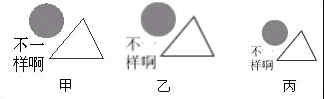
图1图例展示
1.最简单的方法也许就是最有效的方法,那就是用Word的绘图功能,在这里做出的图形,不管是显示质量还是打印质量绝对一流,而且不管你怎样缩放,效果不会受到丝毫的影响。但有些图形你是没法在Word中完成的,比如图画程序不支持任意渐变色的设置等。
2.充分利用Word的插入对象功能,利用插入对象功能,我们可以将Windows自带的图画程序、AutoCAD、Photoshop等引入到Word中,但我不推荐用图画程序,因为它经过缩放后,效果也会不堪入目。下面以Flash为例进行说明,Flash虽是动画制作软件,但用于绘画也是非常不错的选择,况在其下作的图是矢量格式,可任意缩放而不影响质量。
单击“插入→对象→新建”选项卡,在其下找到“Flash影片”,确定后可得到图2所示的Flash编辑窗口。当然,前提条件是你的电脑上安装了Flash。
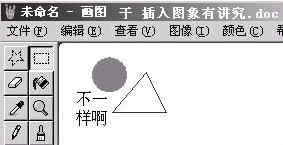
图2编辑窗口
接下来你就看着办吧,想画什么就画什么,画完后,单击Flash窗口上的关闭按钮,自动返回到Word编辑区,可得到图1甲所示的图形。再拖放一下试一试,图形效果不会受到影响。
如果你想插入AutoCAD绘制的图形,不妨试用一下BetterWMF这款小软件,它能将AutoCAD中的图形转化为.wmf格式,消除插入后的锯齿,清除边色、背景等。
相关视频
相关阅读 Windows错误代码大全 Windows错误代码查询激活windows有什么用Mac QQ和Windows QQ聊天记录怎么合并 Mac QQ和Windows QQ聊天记录Windows 10自动更新怎么关闭 如何关闭Windows 10自动更新windows 10 rs4快速预览版17017下载错误问题Win10秋季创意者更新16291更新了什么 win10 16291更新内容windows10秋季创意者更新时间 windows10秋季创意者更新内容kb3150513补丁更新了什么 Windows 10补丁kb3150513是什么
- 文章评论
-
热门文章
 有道云笔记网页剪报怎
有道云笔记网页剪报怎 wps怎么自动生成目录
wps怎么自动生成目录  wps怎么删除空白页面
wps怎么删除空白页面
最新文章
 ppt字体怎么不一样 pp
ppt字体怎么不一样 pp wps表格怎么启用宏 wp
wps表格怎么启用宏 wp
word打字后面的字消失怎么办 word打字后面的协同办公软件有哪些 协同办公软件那个好用word怎么做简历 word简历制作教程Outlook删除的邮件如何恢复 Outlook恢复已删
人气排行 wps怎么自动生成目录 wps自动生成目录操作方wps怎么在方框里打钩 wps方框里打钩操作方wps表格怎么求和 wps表格求和怎么操作wps自动备份在哪里 wps自动备份怎么设置和wps表格如何调整行距 wps表格设置行高图文教wps工具栏怎么调出来 wps怎么调出工具栏wps怎么隐藏表格 wps表格怎么取消隐藏wps怎么做表格教程 wps表格怎么合并单元格















查看所有0条评论>>